Kezelje Power Apps-licenceit a szervezetében
Ez a témakör leírja, hogy a szervezete felhasználói hogyan férhetnek hozzá a Power Apps szolgáltatáshoz, és hogyan lehet ellenőrizni a Power Apps szolgáltatáshoz való hozzáférést. A rendszergazdai vezérlőkkel kapcsolatos tudnivalókért látogasson el Power Automate adminisztráció – GYIK helyre.
Power Apps feliratkozni
Hogyan kezdhetik el az egyes felhasználók a használatbavételt? Power Apps
Ha egy felhasználónak nincs Power Apps licence, a szervezet egyéni felhasználóinak egyetlen feliratkozása lehetősége a Power Apps próbaverzió, amelyre a Power Apps weboldalán iratkozhatnak fel:
1. lehetőség: Közvetlen regisztráció
A felhasználók a regisztrációt a powerapps.microsoft.com oldalon végezhetik az Ingyenes próba lehetőség kiválasztásával, majd a Power Apps feliratkozási folyamatának elvégzésével.
2. lehetőség: Próbaverziós regisztráció
A felhasználók feliratkozhatnak, ha felkeresik a powerapps.microsoft.com webhelyet, és kiválasztják a Bejelentkezés lehetőséget, majd bejelentkeznek a munkahelyi vagy az iskolai fiókjukkal, és feliratkoznak a Power Apps próbaverziójára a Power Apps felhasználási feltételeinek elfogadásával.
Amikor a szervezet egy felhasználója feliratkozik a Power Apps szolgáltatásra, akkor a felhasználóhoz a rendszer automatikusan hozzárendel egy Power Apps-licencet.
3. lehetőség: Próbakérdés megosztott alkalmazáshasználaton keresztül
A rendszer felkéri a felhasználókat, hogy kezdjék meg a próbaverziót, mielőtt más licencelést igénylő megosztott alkalmazást használhatnának.
Feljegyzés
A korábban említett 2. lehetőséggel próbalicencre regisztráló felhasználók nem jelennek meg Power Apps próbafelhasználóként a Microsoft 365 rendszergazdai portálon (kivéve ha a Microsoft 365 másik licenccel rendelkeznek ügyfélkapcsolati alkalmazásokhoz (Dynamics 365 Sales, Dynamics 365 Customer Service, Dynamics 365 Field Service, Dynamics 365 Marketing és Dynamics 365 Project Service Automation) vagy a Power Apps-rendszerhez).
További részletek: Önkiszolgáló Power Apps-regisztráció.
Hogyan férhetnek hozzá a szervezet felhasználói Power Apps
A szervezetben lévő felhasználók négy különböző módon kaphatnak hozzáférést a Power Apps szolgáltatáshoz:
- Egyénileg regisztrálhatnak a próbaverzióra Power Apps az Egyéni felhasználók első lépések című szakaszban leírtak Power Apps szerint.
- Az Microsoft 365 felügyeleti portálon Power Apps-licenceket rendelhet hozzájuk.
- Megvásárolhatja a Power Apps alkalmazásonkénti előfizetését, és kioszthatja azokat az Power Platform felügyeleti központban. Lásd: Power Apps/alkalmazási csomag.
- A felhasználóhoz hozzárendeltek Microsoft 365- vagy Dynamics 365-csomagot, amely tartalmazza a Power Apps szolgáltatáshoz való hozzáférést. Lásd a Power Apps árazási oldalát a Power Apps-funkciókat tartalmazó Microsoft 365 és Dynamics 365-csomagok listájáért.
A regisztrációk korlátozása Power Apps a szervezetben
Bárki kipróbálhatja a funkcióit Microsoft Power Apps 30 napig, és nem jár költséggel az Egyéni felhasználók első lépések szakaszában leírtak Power Apps szerint.
Globális rendszergazdaként megszabhatja, hogy a felhasználók képesek-e feliratkozni a Power Apps próbaidőszakra az 1. lehetőséggel. Ez az önkiszolgáló regisztráció engedélyezésével vagy letiltásával oldható meg. Ha le szeretné tiltani az összes önkiszolgáló regisztrációt, használja az ID PowerShell-parancsokat az Microsoft Entra AllowAdHocSubscriptions beállítás módosításához . Ez a lehetőség kikapcsolja az önkiszolgáló regisztrációt a Microsoft minden felhőalapú alkalmazására és szolgáltatására.
A 2. és 3. lehetőséggel történő letiltásról A próbalicencek parancsainak letiltása című részen olvashat. Vegye figyelembe, hogy a próbaverziós licencek letiltása nem blokkolja az alkalmazások létrehozását a bérlőben.
Ha egy személy regisztrál a 30 napos próbaverziójára Microsoft Power Apps, és Ön úgy dönt, hogy nem támogatja őt a szervezeten belül, akkor nem merülhetnek fel költségek a vállalat számára. Amikor egy személy regisztrál Microsoft Power Apps, az az egyén és a Microsoft közötti közvetlen kapcsolat, mint a Microsoft bármely más nyilvános felhőszolgáltatása, például a Bing, a Wunderlist OneDrive vagy a Outlook.com, és nem jelenti azt, hogy a szolgáltatást a szervezet biztosítja.
Végül, ha vállalata korlátozni szeretné az adatai használatát Microsoft Power Apps szolgáltatásban, használja az adatvesztés megelőzési (DLP) házirendeket.
Power Apps Menedzsment és adminisztráció
Power Apps ikonra a Microsoft 365 appindító
A Microsoft Power Apps az Microsoft 365-csomag alapvető része, és a meglévő Microsoft 365 SKU-k részekénti szolgáltatásként van engedélyezve. Mivel a világ minden táján használhatják a felhasználók a Microsoft Power Apps alkalmazást, megjelenik az alkalmazásindító képernyő „Összes alkalmazás” lapján. Lásd az Engedélyezési áttekintését, hogy megértsd, mely Microsoft 365 SKU-kat tartalmazza a Power Apps.
Tekintse át az alábbi szakaszt, ha alapértelmezés szerint el szeretné távolítani a Power Apps-csempét az „Összes alkalmazás” listából.
A licencek felhasználóktól való eltávolításának Power Apps lépései
Ha egy felhasználóhoz licencet Power Apps rendeltek, akkor a következő lépésekkel távolíthatja el a Power Apps felhasználó licencét:
Lépjen a Microsoft 365 felügyeleti portálra.
A bal oldali navigációs sávban válassza a Felhasználók, majd az Aktív felhasználók lehetőséget.
Keresse meg azt a felhasználót, akinek a licencét el szeretné távolítani, majd válassza ki a nevét.
A felhasználói részleteket tartalmazó panelen válassza a Licencek és alkalmazások szakaszt.
Keresse meg a Power Apps licencet, törölje a jelet a jelölőnégyzetből, és válassza a Változtatások mentése lehetőséget.
Ha a felhasználó hozzáférhet a Power Apps szolgáltatáshoz az Microsoft 365- és a Dynamics 365-csomag licencén keresztül, akkor a következő lépésekkel tilthatja le a Power Apps szolgáltatáshoz való hozzáférést:
Lépjen a Microsoft 365 felügyeleti portálra.
A bal oldali navigációs sávban válassza a Felhasználók, majd az Aktív felhasználók lehetőséget.
Keresse meg azt a felhasználót, akinek a hozzáférését el szeretné távolítani, majd válassza ki a nevét.
A felhasználói részletek panelen, a Terméklicencek szakaszban válassza a Szerkesztés lehetőséget.
Bontsa ki a felhasználó Microsoft 365 vagy Dynamics 365 licencét, törölje a jelet a szolgáltatás jelölőnégyzetéből, és válassza a Módosítások mentése lehetőséget.
A licencek tömeges eltávolítása a PowerShell segítségével is lehetséges. Részletes példáért tekintse meg A Microsoft 365-licencek eltávolítása a felhasználói fiókokból a PowerShell használatával című cikket. Végül további útmutatásokat találhat a szolgáltatások tömeges eltávolításáról egy licencen belül a Hozzáférés letiltása a Microsoft 365 szolgáltatásokhoz a PowerShell segítségével című szakaszban.
A szervezet egyik felhasználójának licencének vagy szolgáltatásának Power Apps eltávolítása a és a Power Apps Dynamics 365 ikonok eltávolítását eredményezi az adott felhasználó következő helyeiről:
-
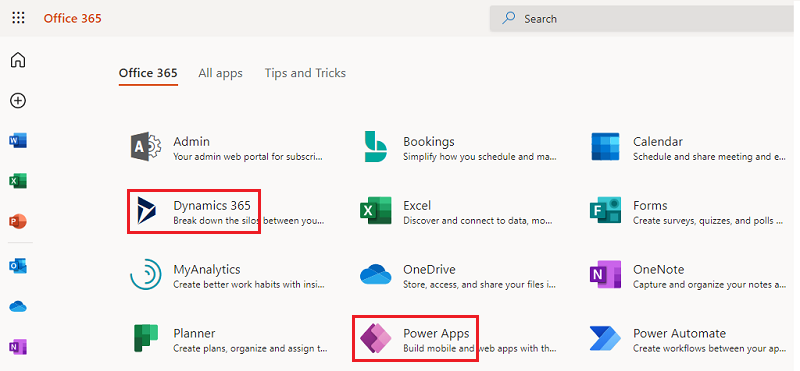
Microsoft 365 Alkalmazásindító „waffle”
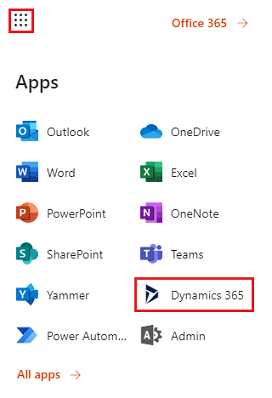
Hogyan korlátozhatom a felhasználók hozzáférését a szervezetem üzleti adataihoz a Power Apps alkalmazás használatával?
Power Apps Lehetővé teszi adatzónák létrehozását üzleti és nem üzleti adatokhoz, az alábbiak szerint. Az adatveszteség-megelőzési házirendek megvalósítása után a felhasználók nem tervezhetnek vagy futtathatnak Power Apps olyan adatokat, amelyek üzleti és nem üzleti adatokat kombinálnak. További részletekért lásd: Adatvesztés-megelőzési (DLP) házirendek.
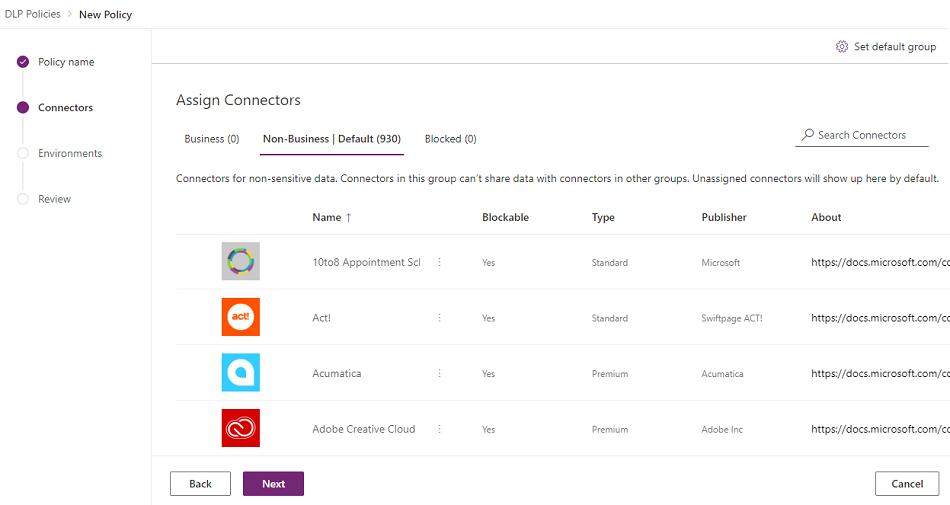
Miért jelentek meg 10 000 Microsoft Power Apps-licenc az Microsoft 365-bérlőmben?
Minősítő szervezetként a szervezetének felhasználói jogosultak kipróbálni 30 napig a Power Apps alkalmazást, és ezek a próbalicencek azt képviselik, hogy mekkora kapacitás áll rendelkezésre a bérlőben a Microsoft Power Apps-felhasználók számára. Ezekért a licencekért nem számítunk fel díjat. Pontosabban két oka lehet annak, hogy 10 000 (próba) Power Apps-licenc jelenik meg az Microsoft 365 felügyeleti portálon:
Ha a bérlő bármely felhasználója részt vett a Power Apps nyilvános előzetes verzió 2016 áprilisa és 2016 októbere között, 10 000 licencet lát "Microsoft Power Apps és logikai folyamatok" címkével.
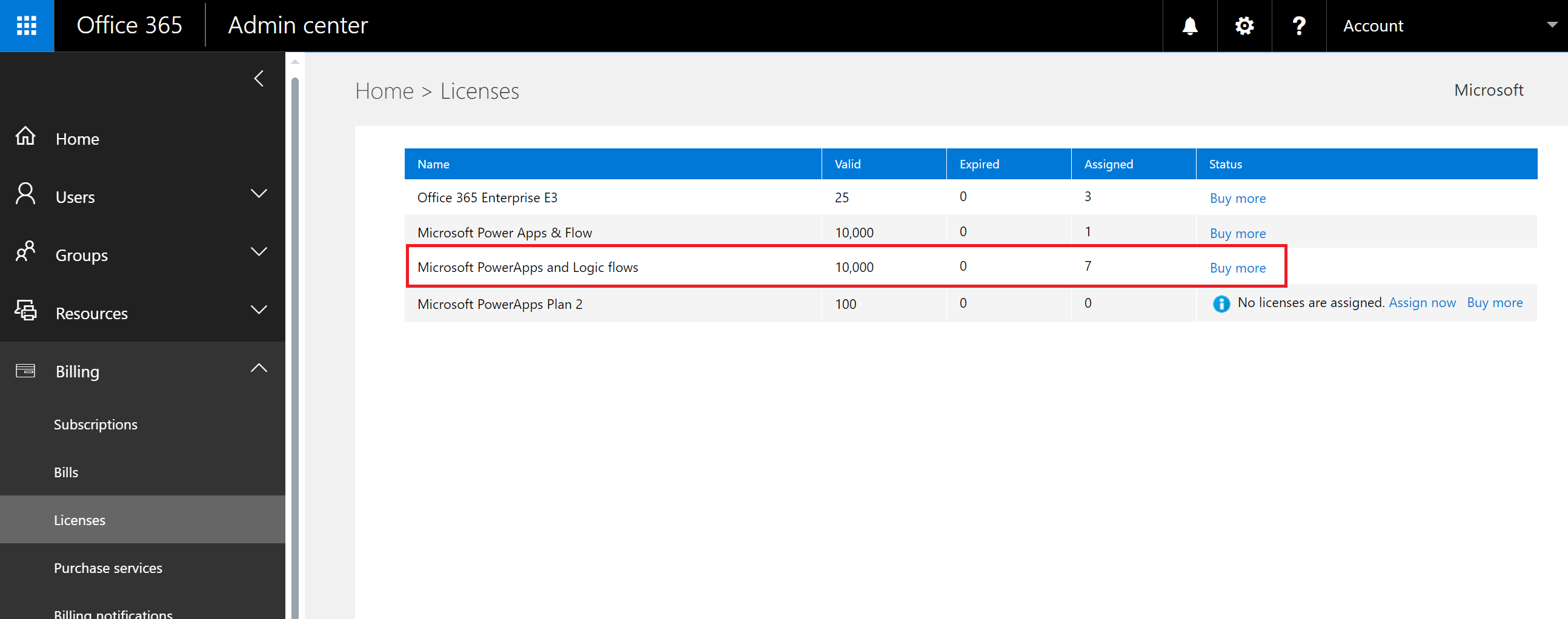
Ha a bérlő bármely felhasználója feliratkozott egy Power Apps próbaverzióra az 1 . vagy a 3 . lehetőségen keresztül , amely az Egyéni felhasználók első lépések Power Apps szakaszában van felvázolva, 10 000 licencet lát "Microsoft Power Apps" címkével.
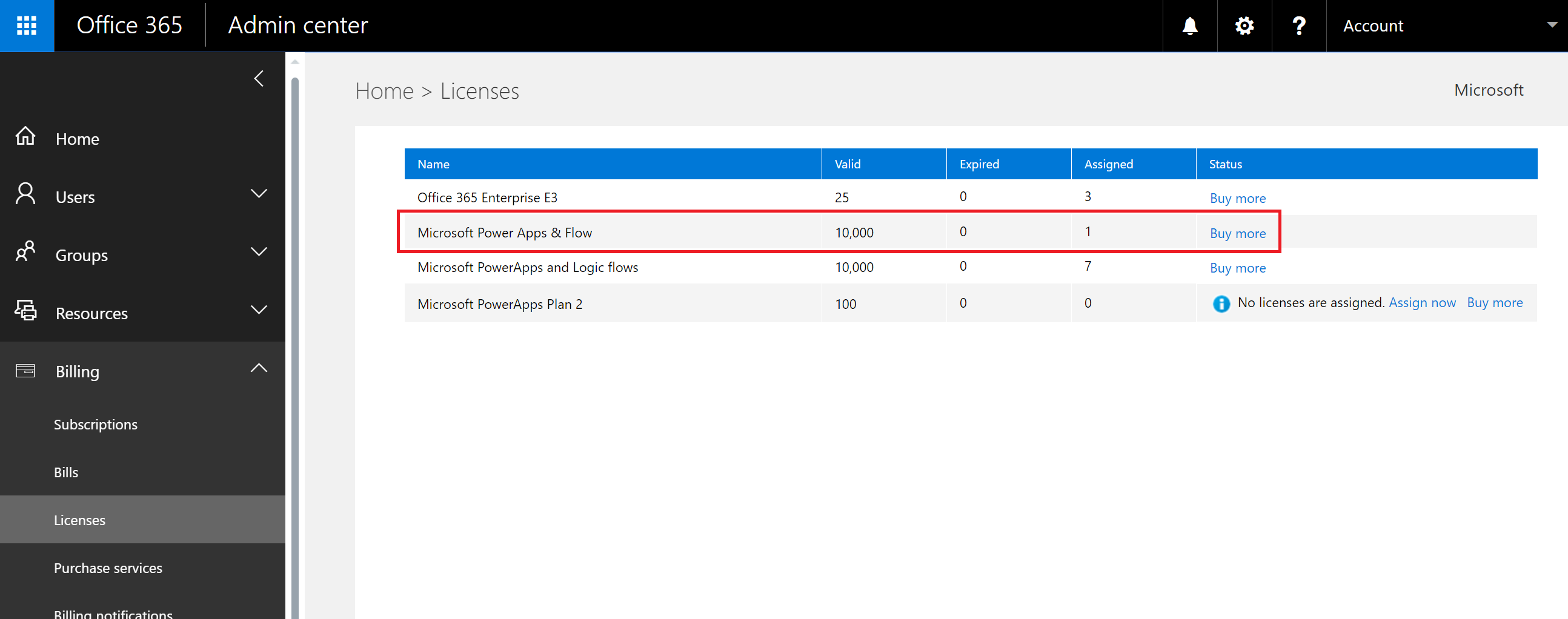
Dönthet úgy, hogy más licenceket is hozzárendel a felhasználókhoz a Microsoft 365 felügyeleti portálon keresztül, de vegye figyelembe, hogy ezek próbalicencek Microsoft Power Apps , és a felhasználóhoz való hozzárendelést követő 30 nap után lejárnak.
Ez ingyenes? Fizetnem kell ezekért a licencekért?
Ezek a licencek ingyenes próbaverziós licencek a felhasználói számára, hogy kipróbálhassák a 30 napig a Microsoft Power Apps szolgáltatást.
Hogyan fogja ez megváltoztatni az, ahogy ma kezelem a szervezetem felhasználói identitásait?
Ha a szervezet már rendelkezik meglévő Microsoft 365 környezettel, és a szervezet összes felhasználója rendelkezik Microsoft 365 fiókkal, akkor az identitáskezelés nem változik.
Ha szervezete már rendelkezik meglévő Microsoft 365-környezettel, de a szervezetében nem minden felhasználó rendelkezik Microsoft 365-fiókkal, akkor létrehozunk egy felhasználót a bérlőben, és licenceket rendelünk hozzá a felhasználókhoz munkahelyi- vagy iskolai e-mail-címük alapján. Ez azt jelenti, hogy az Ön által egy adott időpontban kezelt felhasználók száma növekszik, ahogy a szervezet felhasználói regisztrálnak a szolgáltatásra.
Ha a szervezet nem rendelkezik Microsoft 365 az e-mail-tartományhoz csatlakoztatott környezettel, az identitáskezelés módja nem változik. A rendszer hozzáadja a felhasználókat egy új, csak felhőalapú felhasználói címtárhoz, és lehetősége van rendszergazdaként Microsoft Power Platform átvenni és kezelni őket.
Hogyan kezelhető a Microsoft által a felhasználók számára létrehozott bérlő?
Ha a Microsoft létrehozott egy bérlőt, akkor a következő lépésekkel igényelheti és kezelheti azt a bérlőt:
- Csatlakozzon a bérlőhöz,, és regisztráljon a Power Apps alkalmazásba egy olyan e-mail-domainnel, amely megegyezik a kezelni kívánt bérlő domainjével. Ha például a Microsoft a contoso.com bérlőt hozta létre, akkor egy @contoso.com végződésű e-mail-címmel csatlakozzon a bérlőhöz.
- Rendszergazdai vezérlés igénylése a tartomány tulajdonjogának ellenőrzésével: ha már a bérlőben van, a tartomány tulajdonjogának ellenőrzésével előléptet magát a rendszergazdai szerepkörhöz. Ehhez hajtsa végre az alábbi lépéseket:
- Ugrás: https://admin.microsoft.com.
- Válassza az alkalmazásindító ikont a bal felső sarokban, majd válassza a Rendszergazda lehetőséget.
- Olvassa el a Legyen adminisztrátor oldalon található utasításokat, majd válassza az Igen, adminisztrátor szeretnék lenni lehetőséget.
Feljegyzés
Ha ez a lehetőség nem jelenik meg, akkor már van egy Microsoft 365-rendszergazda.
Ha több domain van, ellenőrizhetem-e azt a Microsoft 365-bérlőt, amelyhez a felhasználók felkerülnek?
Ha nem tesz semmit, akkor bérlőt hoz létre a rendszer minden felhasználói e-mail-domainhez és aldomainhez.
Ha azt szeretné, hogy az összes felhasználó ugyanabban a bérlőben legyen, e-mail-címük kiterjesztésétől függetlenül:
- Hozzon létre egy célbérlőt időben, vagy használjon egy meglévő bérlőt. Adja hozzá az összes meglévő domaint és aldomaint, amelyet konszolidálni szeretne az adott bérlőn belül. Ezután az összes olyan felhasználó, amelynek e-mail-címe ezekkel a domainekkel és aldomainekkel végződik, automatikusan csatlakozik a célbérlőhöz, amikor feliratkozik.
Fontos
Nincs támogatott automatizált mechanizmus a felhasználók bérlők közötti áthelyezésére a létrehozásuk után. Ha többet szeretne tudni arról, hogyan adhat hozzá tartományokat egyetlen Microsoft 365-bérlőhöz, olvassa el a Tartomány hozzáadása a Microsoft 365 szolgáltatáshoz című szakaszt.
Visszajelzés
Hamarosan elérhető: 2024-ben fokozatosan kivezetjük a GitHub-problémákat a tartalom visszajelzési mechanizmusaként, és lecseréljük egy új visszajelzési rendszerre. További információ: https://aka.ms/ContentUserFeedback.
Visszajelzés küldése és megtekintése a következőhöz: